De forma predeterminada, configure el idioma del teclado y del teléfono en los dispositivos Android Oreo 8.0 y 8.1. Puede cambiar el teclado Oreo 8.1 usando el idioma de entrada y la configuración. Puede ver Gboard, el teclado índico de Google, el dictado por voz de Google y otros teclados en otros idiomas. Para cambiar su teclado de Google, debe administrar los teclados de Google Pixel y otros dispositivos Oreo. Además, use esta configuración para cambiar el idioma del teclado sin cambiar el idioma del dispositivo.
Lea también:
Cómo configurar o cambiar el teclado de Android Oreo 8.1 y 8.0
Vea a continuación dos formas de configurar el teclado en dispositivos Android Oreo.
Cambie rápidamente el teclado usando la aplicación Messenger en Oreo
Paso 1: Abierto Whatsapp o Facebook o cualquier otra aplicación de mensajería.
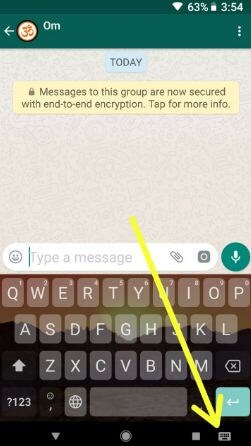
Paso 2: prensa Teclado en la esquina inferior derecha.
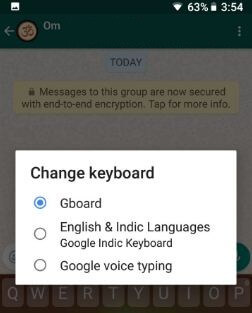
Paso 3: Escoger Teclado desea utilizar.
Es bastante simple y fácil cambiar el teclado predeterminado en dispositivos Oreo 8.1 y 8.0.
Cambie el teclado de Oreo 8.1 y 8.0 usando la configuración de idioma y entrada
Paso 1: Desliza hacia abajo el panel de notificaciones y toca ajustes icono.
Paso 2: Desplácese hacia abajo hasta Sistema sección y ábrala.
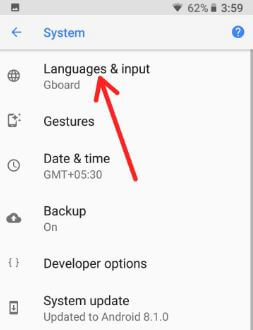
Paso 3: Tocar Idiomas e introducción.
Aquí puede ver los idiomas (para cambiar el idioma predeterminado), el teclado y las entradas y configuraciones avanzadas.
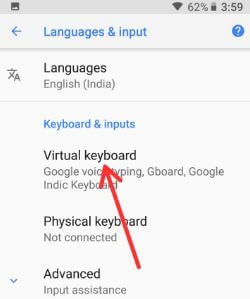
Paso 4: Tocar Teclado virtual debajo de la sección de teclado y entrada.
En un teclado virtual, puede ver el teclado Gboard, Google Indic y el dictado por voz de Google.
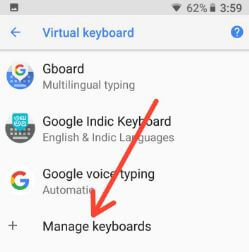
Paso 5: Tocar Administrar teclados.
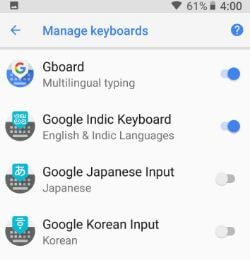
Paso 6: Enciende o apaga el teclado quieres usar de Teclado Gboard / Google Indic / Japonés / Chino / Coreano.
Cómo cambiar el idioma del teléfono en Android Oreo 8
Configuración> Sistema> Idiomas y entrada> Idiomas> Agregar un idioma> Seleccionar idioma> Toque y mantenga presionado el idioma y muévalo a la primera posición para establecer el idioma predeterminado del teléfono
Y eso es. ¿Aún tienes preguntas sobre cómo cambiar el teclado Oreo 8.1 y 8.0? ¿Estás satisfecho con nuestras soluciones? Si tiene alguna otra solución, puede compartirla con nosotros en la sección de comentarios a continuación.
Sigue leyendo:
- Cómo cambiar el idioma en Google Pixel 3a y Pixel 3a XL
- Cómo cambiar la configuración de idioma y entrada en Android Oreo 8
- Cómo cambiar el idioma predeterminado del teclado en Galaxy Note 9
- Cómo cambiar los teclados de Google en Pixel 3 y Pixel 3 XL
- Cómo cambiar el texto de voz en voz Android 9
- Cómo cambiar el idioma del teclado en Galaxy Note 8
- Cómo ajustar el tamaño del teclado Android Lollipop 5.1.1
- Cómo agregar varios idiomas en Android 7.0 Nougat
- Cómo cambiar el idioma en Android 10
- Cómo cambiar el teclado en Galaxy S10 Plus y S10

